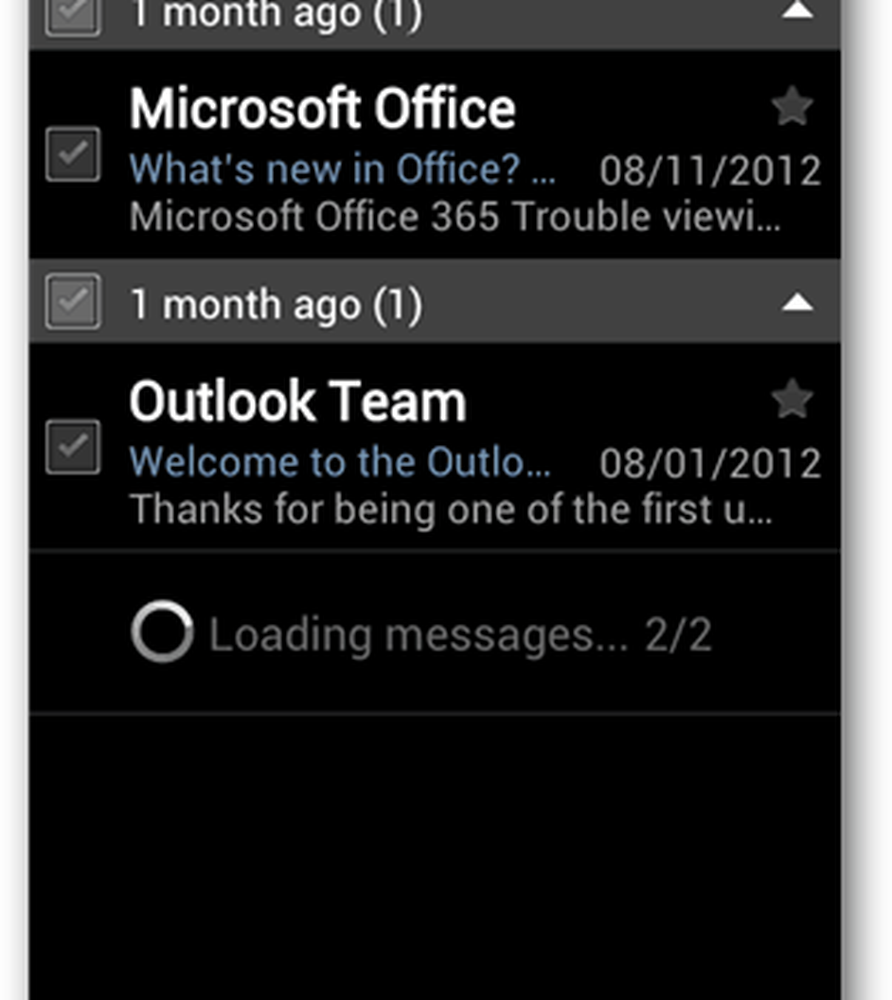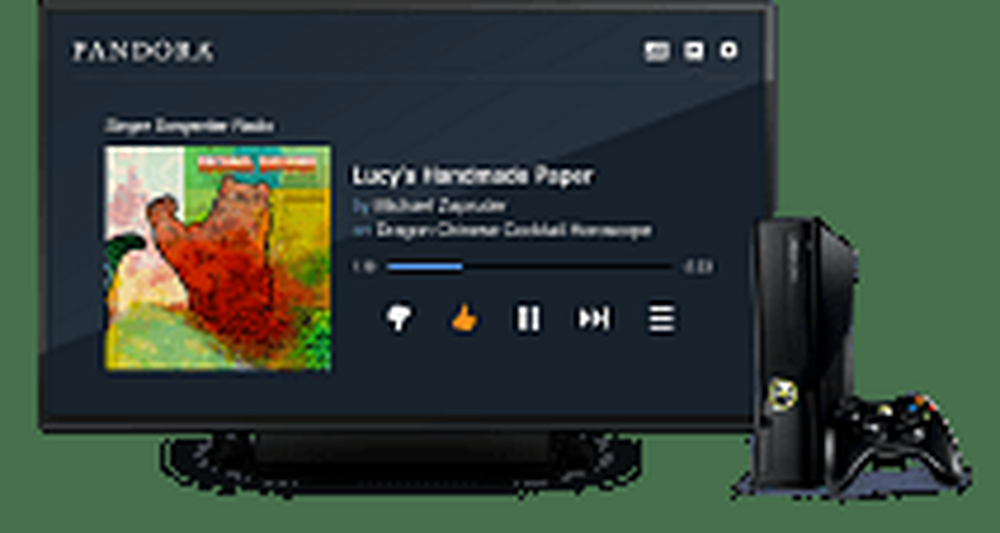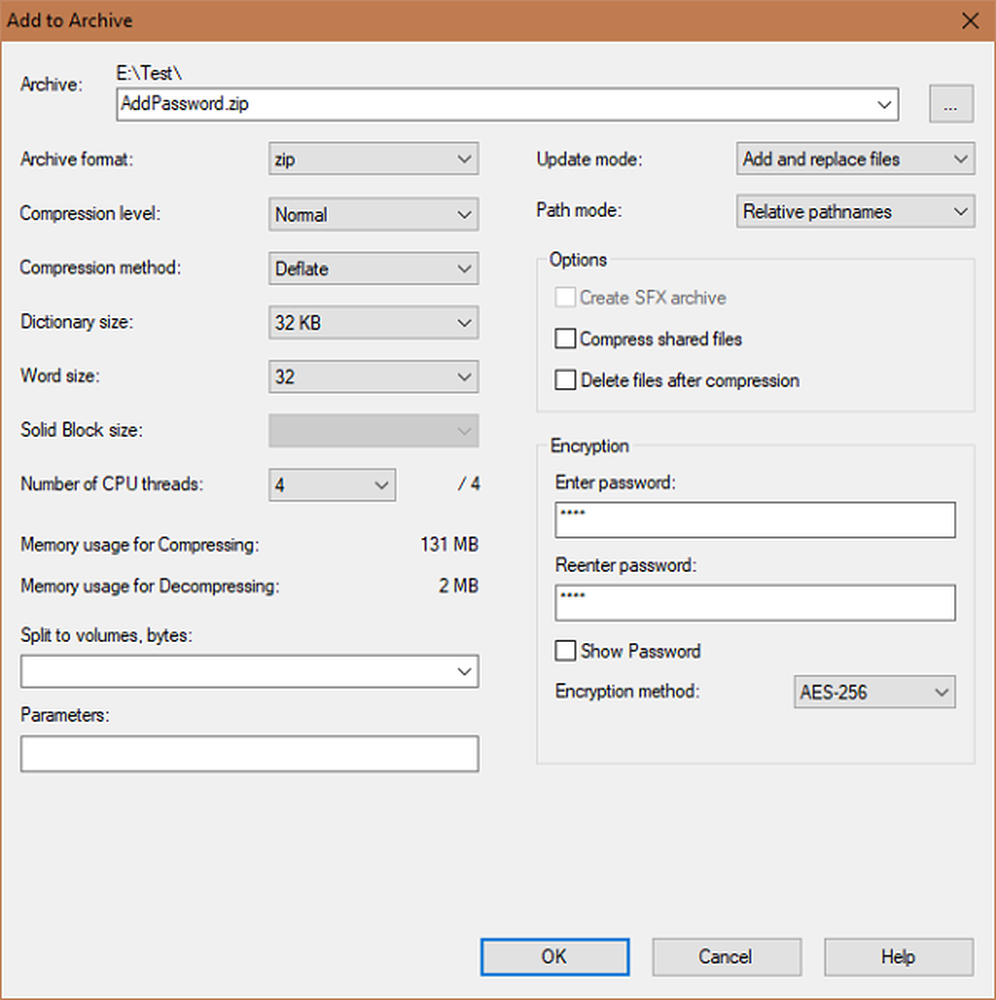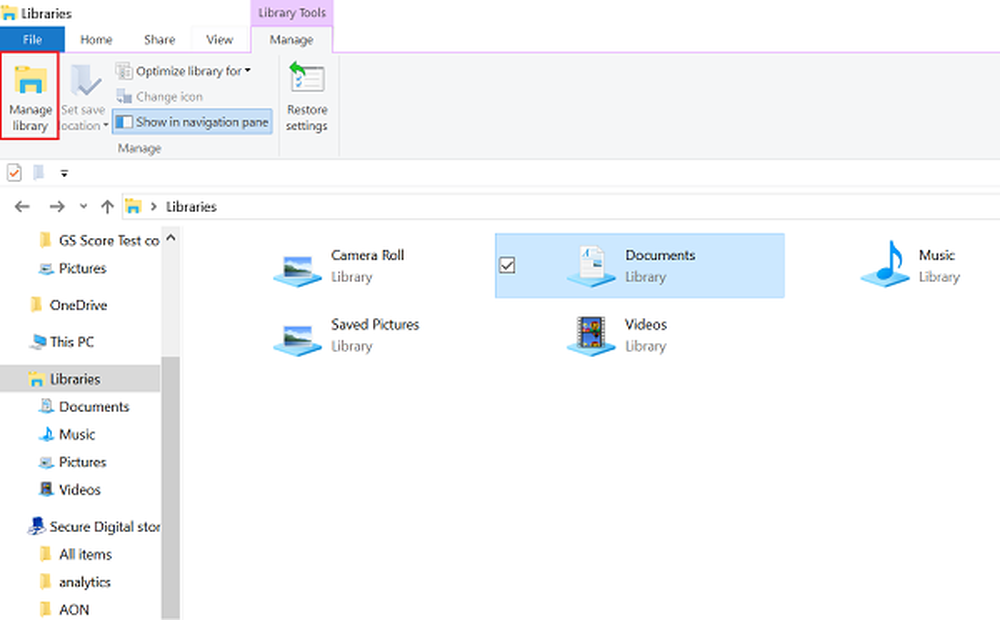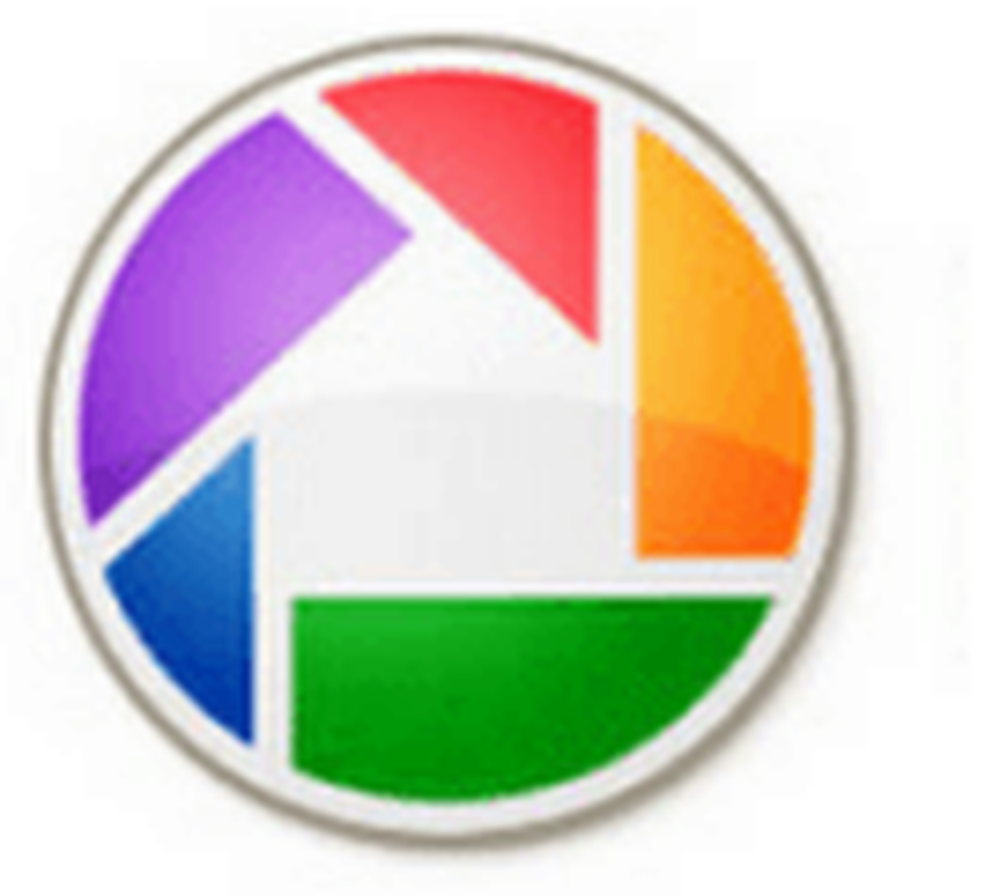Comment ajouter un courrier électronique Outlook.com à votre téléphone Android à l'aide de POP3
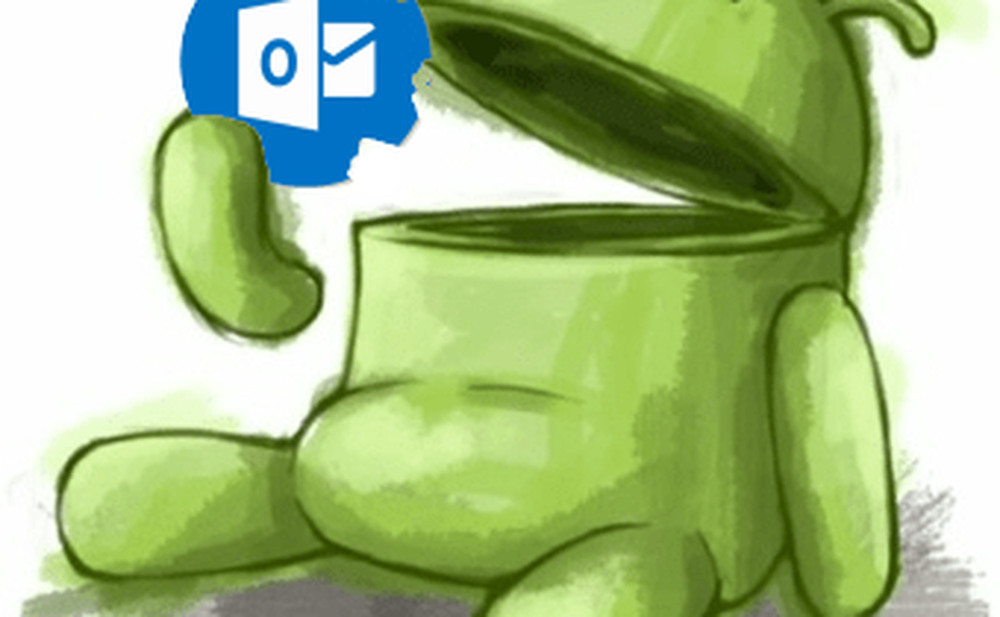
Ouvrez l'application de messagerie Android par défaut. Sélectionnez l'option Ajouter un nouveau compte ou, s'il s'agit de votre première utilisation de l'application, vous serez invité à configurer immédiatement un email..
Entrez votre adresse e-mail et votre mot de passe Outlook.com complets, puis appuyez sur Suivant. Sur l'écran suivant, sélectionnez le bouton «Compte POP3». Actuellement, Outlook.com ne prend pas en charge IMAP..
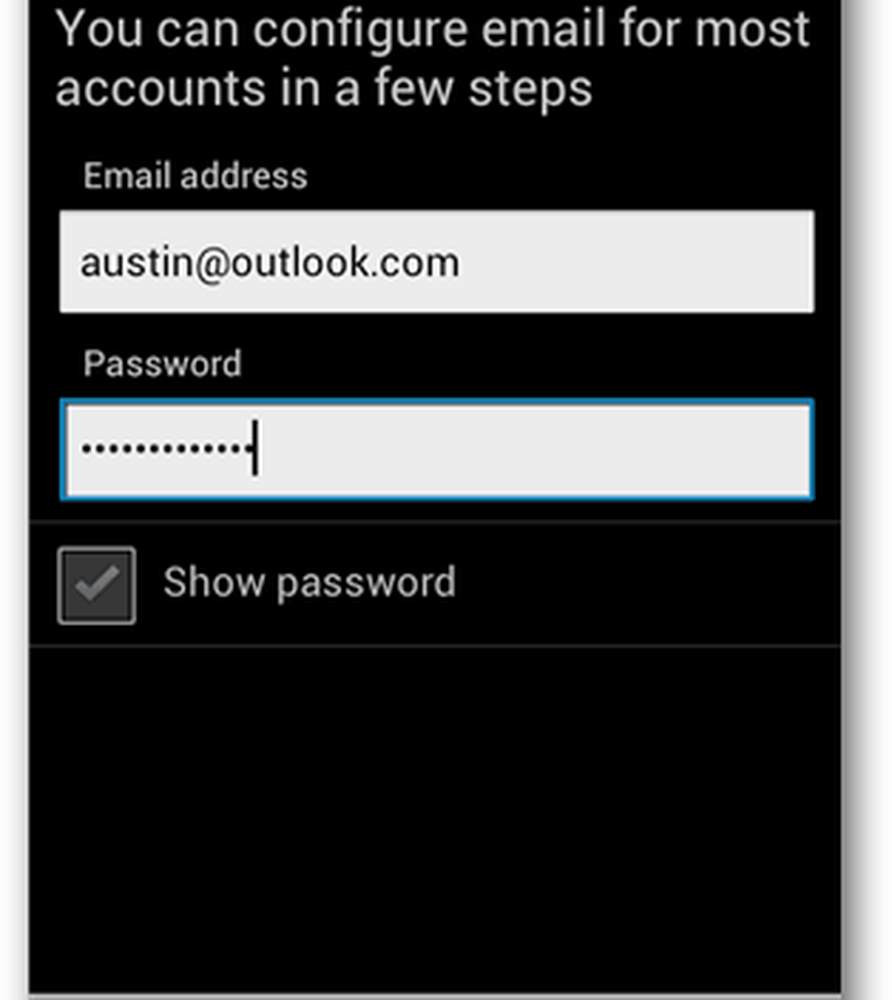
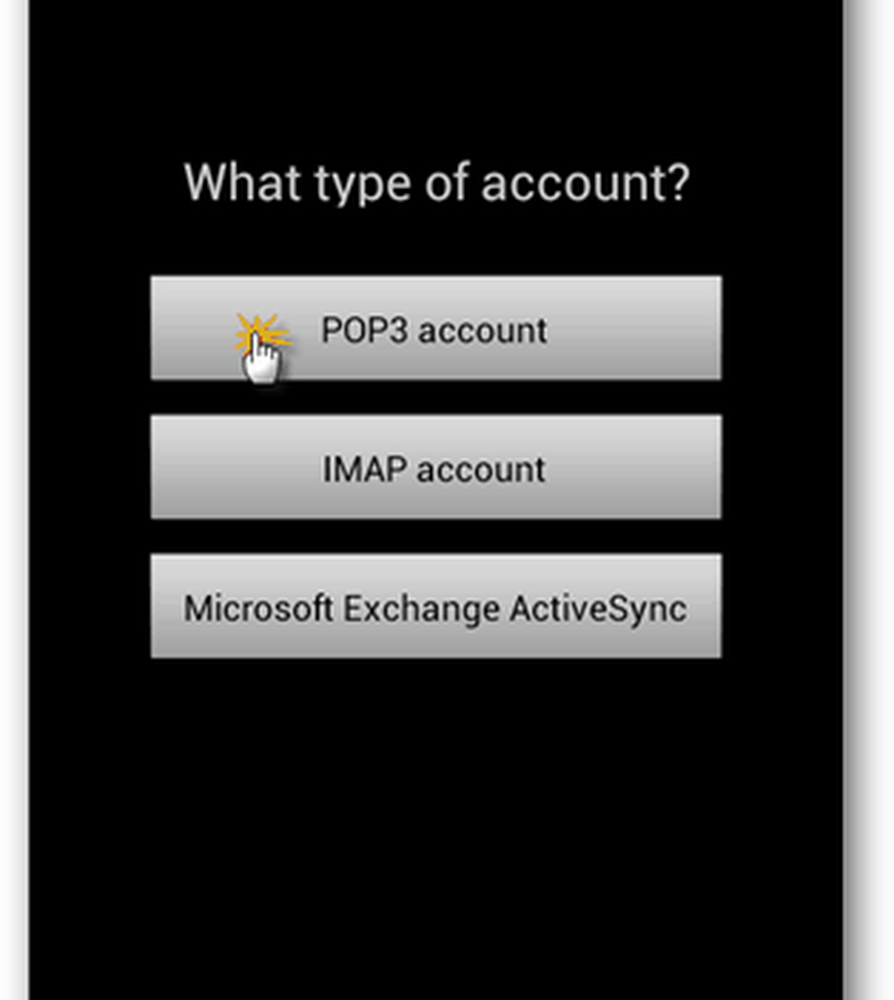
Configurez maintenant les paramètres du serveur entrant et sortant. Notez que pour les deux paramètres, vous devez laisser le même nom d'utilisateur et le même mot de passe. Assurez-vous simplement que le nom d'utilisateur est l'adresse e-mail complète @ outlook.com.
Paramètres du serveur entrant:
- Serveur POP3: pop3.live.com
- Type de sécurité: SSL
- Port: 995
- Supprimer le courrier électronique du serveur: ce paramètre est facultatif. Indiquez si vous souhaitez supprimer les courriers électroniques uniquement de votre téléphone ou de l'intégralité du compte (serveur)..
Paramètres du serveur sortant
- Serveur SMTP: smtp.live.com
- Type de sécurité: TLS
- Port: 587
- Nécessite une connexion: Oui
Je ne sais pas vraiment pourquoi l'équipe Outlook.com n'a pas configuré ses propres serveurs de messagerie, mais les adresses de Live.com fonctionnent parfaitement.
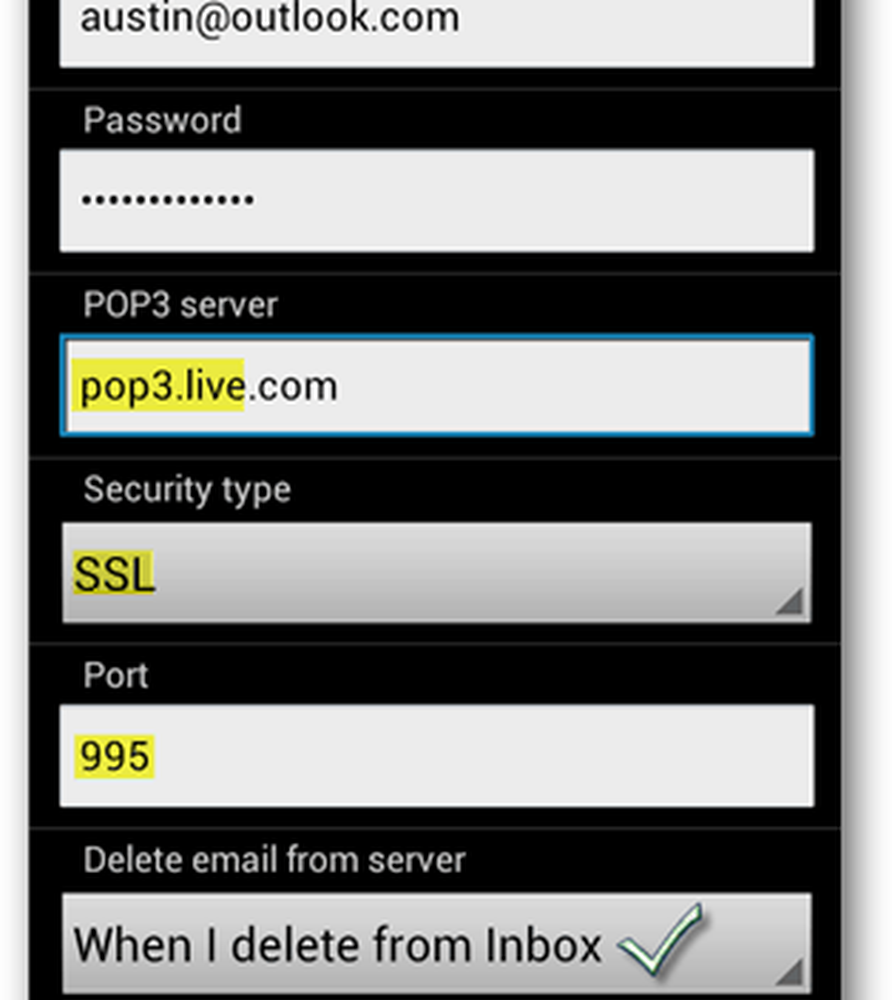
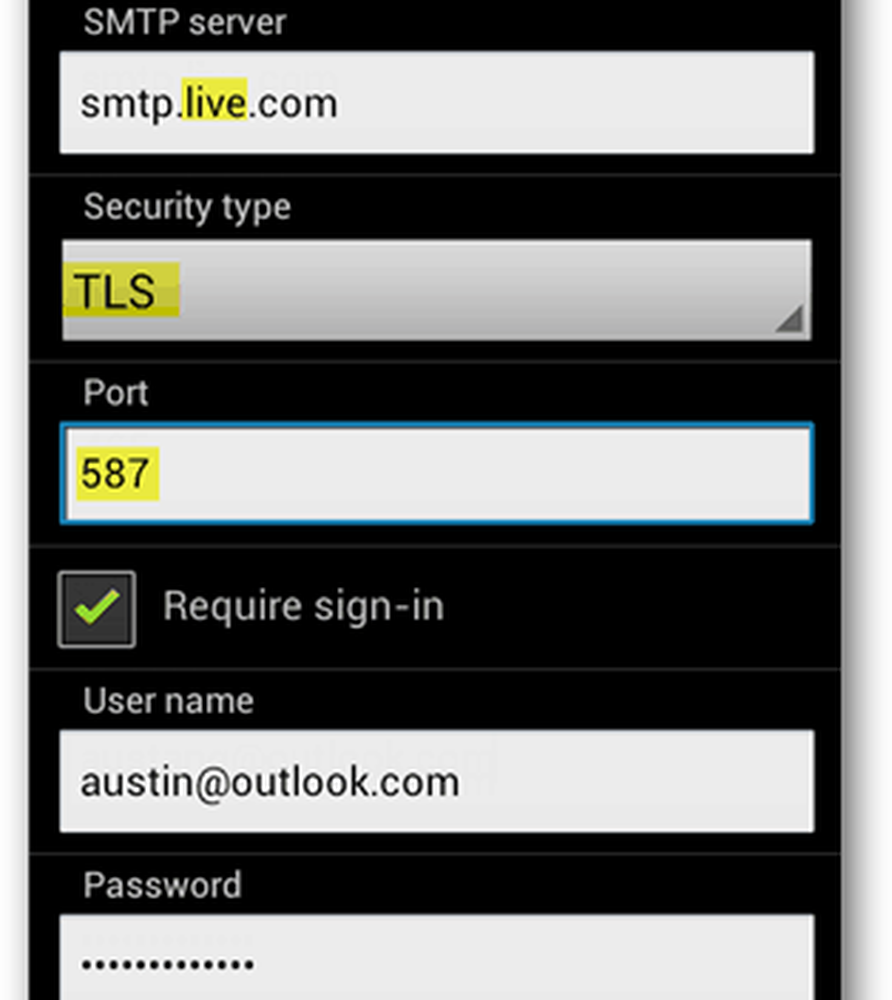
Ensuite, configurez la fréquence à laquelle l'application de messagerie vérifiera la présence de nouveaux messages. Je suggère de régler ce paramètre sur deux ou quatre heures. Si vous devez vérifier le courrier plus souvent, vous pouvez l'actualiser manuellement. J'ai constaté que lorsque la fréquence de messagerie est réglée sur un intervalle rapide, elle draine beaucoup de batterie du téléphone..
La dernière chose à faire est de donner au compte un surnom local. Ceci est seulement vu par vous sur votre téléphone. Ajoutez ensuite votre nom dans la deuxième case et notez que ce nom peut être vu par les personnes à qui vous envoyez un courrier électronique..
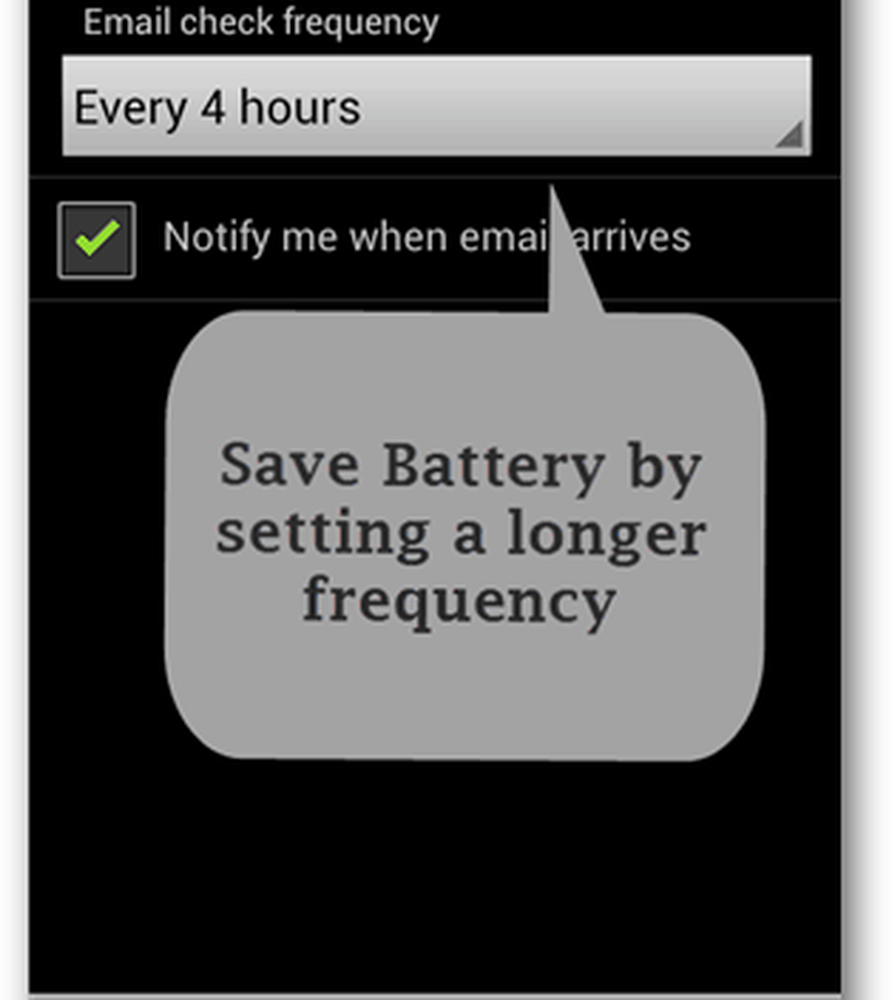
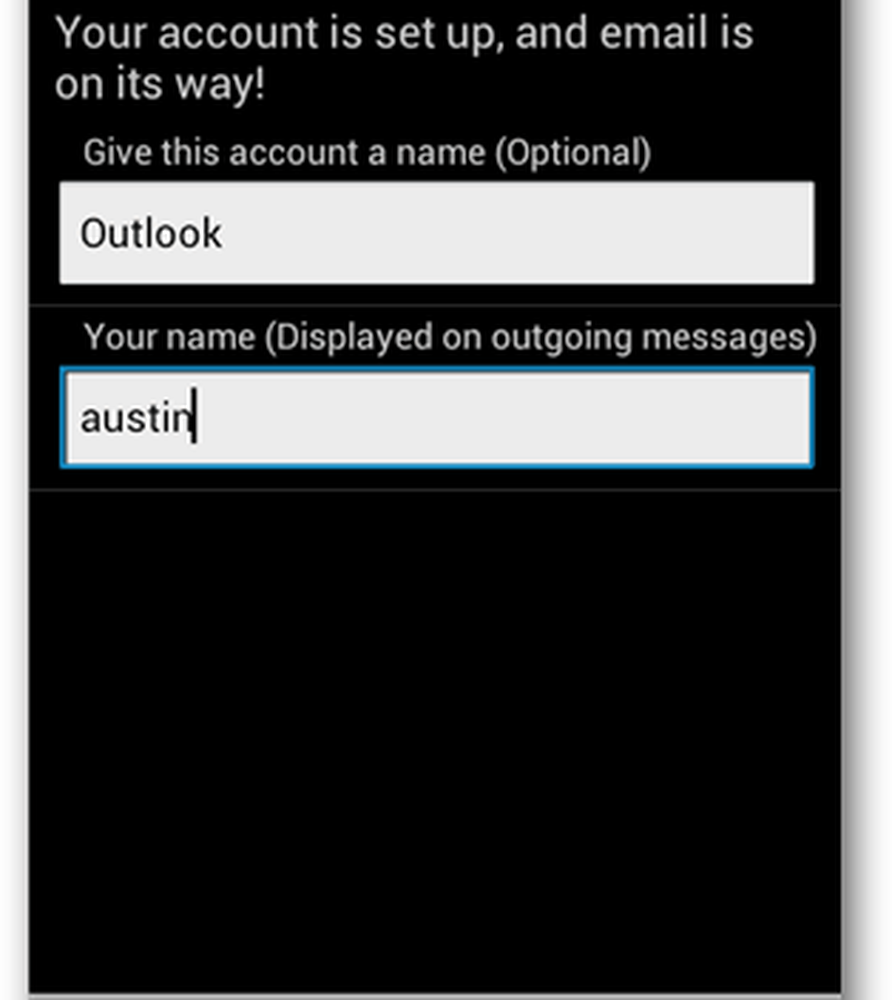
Vérifiez-le. Vous avez maintenant configuré la messagerie Outlook.com sur votre téléphone Android à l'aide du client de messagerie par défaut. Les e-mails Outlook.com peuvent également être synchronisés à l'aide d'Exchange ActiveSync [guide here]. Quelle que soit la manière dont vous l'utilisez, je pense qu'une adresse e-mail @ Outlook semble plus professionnelle que Hotmail, Yahoo, Live ou d'autres services gratuits.